Voraussetzungen
Damit Sie Musik auch ohne iPhone via Apple Watch hören können, sollten Sie zunächst zwei Dinge beachten. Zum einen benötigen Sie Bluetooth-Kopfhörer und zum anderen können keine einzelnen Songs mit der Watch synchronisiert werden. Alle Songs, die Sie auf Ihre Smartwatch übertragen möchten, müssen in einer Playlist als heruntergeladene Version vorliegen.
Daneben gilt es zu beachten, dass Apple „nur" zwei Gigabyte Speicher für Musik freigibt, sodass Sie womöglich nicht alle Songs auf die Apple Watch transferieren.
Playlist auf die Apple Watch übertragen
Bevor Sie Ihre Playlist auf die Apple Watch übertragen, stellen Sie sicher, dass die Watch mit dem Ladegerät verbunden ist und geladen wird. Nun nehmen Sie Ihr gekoppeltes iPhone zur Hand und öffnen anschließend die Watch-App. Tippen Sie dort auf "Meine Uhr" → "Musik" → "Synchronisierte Musik". Wählen Sie danach die gewünschte Playlist aus und das iPhone beginnt sofort damit die Musik auf Ihre Apple Watch zu übertragen. Allerdings kann dieser Vorgangkann sehr viel Zeit in Anspruch nehmen und sollte auch nicht unterbrochen werden - etwa durch einen Abbruch der Bluetooth-Verbindung oder das Lösen des Ladekabels. Dies verlängert die Synchronisierung der Musik nur unnötig.


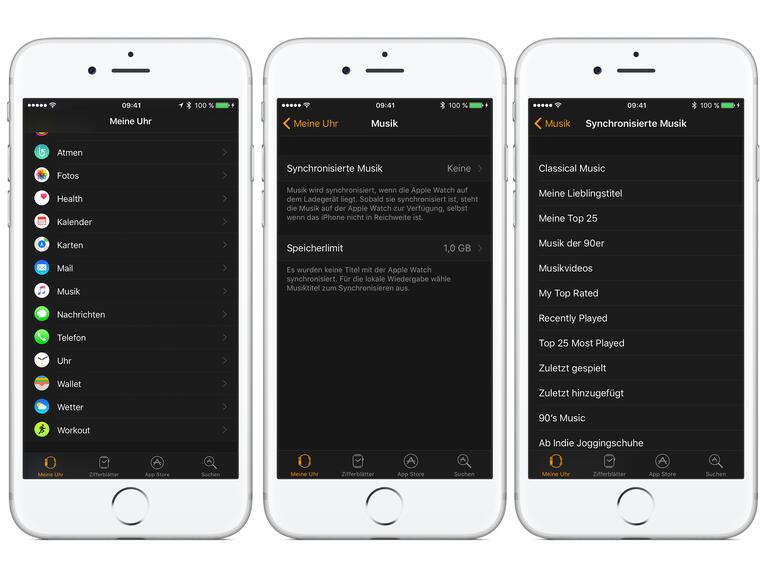

Diskutiere mit!
Hier kannst du den Artikel "So übertragen Sie Musik auf Ihre Apple Watch" kommentieren. Melde dich einfach mit deinem maclife.de-Account an oder fülle die unten stehenden Felder aus.
Allerdings kann dieser Vorgang sehr viel Zeit in Anspruch nehmen. Richtig. nicht nur sehr viel Zeit sondern unglaublich viel Zeit. Schritte und Aktivität hat das Ding übrigens erst nach einem Reboot gezählt. War beides für mich ein Grund, das Ding an Apple zurückzusenden. Selten so etwas bei einem Apple Produkt erlebt...